Hvordan fikse Samsung Galaxy S22 Ultra-kameraet fortsetter å krasje?
Miscellanea / / April 23, 2022
S22 Ultra er en fullpakket funksjon fra Samsung som kan oppfylle alle dine ønsker. Rett etter lanseringen av Samsung Galaxy S22 Ultra, rapporterer brukerne forskjellige problemer med håndsettet på sosiale medier og i Samsung-fellesskapet. Mange brukere står overfor et problem der deres Samsung Galaxy S22 Ultra-kamera stadig krasjer, og det kan være på grunn av programvare- eller maskinvareproblemer. Her er en guide for å fikse kameraproblemet ved hjelp av ulike metoder.
Samsung Galaxy S22 Ultra er toppmodellen i dette segmentet, og på grunn av mange funksjoner fungerer noen av dem ikke som de skal. Samsung-utviklere jobber allerede med reparasjonen, som kan komme snart gjennom fastvareoppdateringen. Men inntil da kan du bruke metodene nedenfor for å fikse problemet selv ved å endre noen innstillinger på enheten din.

Sideinnhold
-
Hvordan fikse Samsung Galaxy S22 Ultra-kameraet fortsetter å krasje?
- Metode 1: Se etter fastvareoppdatering
- Metode 2: Åpne Enhet i sikkermodus
- Metode 3: Avinstaller tredjepartsapper
- Metode 4: Tøm kamerabufferen til Samsung Galaxy S22 Ultra
- Metode 5: Utfør fabrikkinnstilling av Galaxy S22 Ultra
- Metode 6: Sjekk med kundeservice
- Konklusjon
Hvordan fikse Samsung Galaxy S22 Ultra-kameraet fortsetter å krasje?
Før du fortsetter med metodene nedenfor, sørg for at S22 Ultra er ladet nok til å åpne kameraet. Hvis enheten ikke er ladet, fungerer ikke kameraet som det skal. Dessuten blir noen enheter overopphetet på grunn av høy bruk av spill og applikasjoner. Vent til temperaturen blir normal, og sjekk om kameraet har begynt å fungere eller ikke.
Metode 1: Se etter fastvareoppdatering
Den primære oppgaven er å sjekke fastvareoppdateringen til Samsung Galaxy S22 Ultra.
- Gå til Innstillinger-appen og trykk på Om enheten.
- Nå på neste fane, velg Programvareoppdatering for å sjekke om noen oppdatering er tilgjengelig eller ikke.
- Vent deretter til den finner en oppdatering. Hvis en oppdatering er tilgjengelig, trykk på installer oppdatering og følg instruksjonene på skjermen.

- Etter det vil enheten starte på nytt én gang, optimalisere alle applikasjoner og deretter sjekke om kameraet fungerer.
Metode 2: Åpne Enhet i sikkermodus
Den neste metoden er å sjekke om det er et problem med kameraet eller ikke, og å sjekke at kameraet er i sikkermodus.
- Trykk på Volum ned-knappen og Av/på-knappen samtidig i noen sekunder til du varsler med Power off-ikonet.
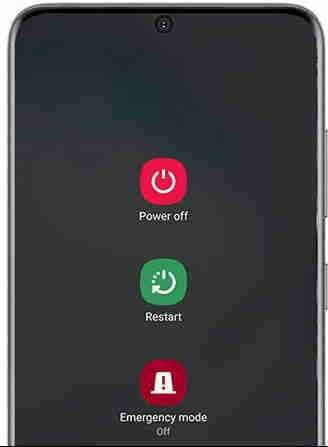
- Hold inne strømknappen igjen etter å ha fått av/på-knappen til enheten settes i sikker modus.
- Noe velger sikker modus, og enheten vil starte på nytt i sikker modus for å sjekke om kameraet fungerer eller ikke.
Metode 3: Avinstaller tredjepartsapper
Hovedårsaken bak kameraproblemet på de fleste enheter er at mange tredjepartsapper bruker kameraet. Hver gang du prøver å åpne kameraet, slutter det å fungere eller viser at det allerede er brukt i et annet program. Hvis du bruker en annen tredjeparts kameraapp, anbefaler vi at du avinstallerer den én gang og sjekker om kameraet fungerer normalt eller ikke.
Metode 4: Tøm kamerabufferen til Samsung Galaxy S22 Ultra
Som andre apper på enheten, lagrer kameraet cache for å forbedre hastigheten, og noen ganger blir cachen ødelagt og skaper problemer mens spesifikke apper startes.
- Åpne appskuffen, trykk og hold inne kameraappen, og velg appinfo.
- Naviger deretter til lagringen og trykk deretter på Tøm hurtigbuffer.
- Etter det, velg de slettede dataene og trykk deretter på Ok for å bekrefte.
Metode 5: Utfør fabrikkinnstilling av Galaxy S22 Ultra
Den siste metoden er å tilbakestille enheten til fabrikkstandard for å fikse alle feilene, inkludert kameraproblemet. Noen ganger blir systemfilene ødelagt på grunn av en teknisk feil, og noen av appene fungerer kanskje ikke som de skal for å fikse problemet. Du må tilbakestille alle enhetsinnstillingene, men ikke glem å ta dem opp igjen, da det vil fjerne alle smarttelefonens data.
- Gå til innstillingsappen til Samsung S22 Ultra og trykk på General Management.
- Rull deretter ned til Tilbakestill-alternativet og velg Fabrikkdata for å tilbakestille.

- Deretter trykker du på Tilbakestill og skriv inn passordet eller skjermlåsnålen for å bekrefte.
- Trykk deretter på Slett alt for å starte prosessen og vent til enheten starter på nytt.
- Sett opp igjen og sjekk om problemet er løst eller ikke.
Metode 6: Sjekk med kundeservice
Hvis ingen av metodene ovenfor fungerer for deg, er det ganske mulig at enheten din har skade på kameraets maskinvare. Maskinvareskader i en ny smarttelefon er sjelden, men det er ikke umulig. Så det vil være en god idé å sjekke med Samsungs kundeserviceteam og få enheten din erstattet hvis det er maskinvareskade.
Annonser
Konklusjon
For ytterligere hjelp kan du kontakte det offisielle Samsung-servicesenteret og få det fikset av dem, siden Samsung Galaxy S22 Ultra er en ny enhet, og den er under garanti. Vi har listet opp alle alternativene for å fikse problemet med at kameraet ikke fungerer i Samsung Galaxy S22 Ultra. Hvis du har problemer med å forstå noen av metodene, vennligst gi oss beskjed i kommentarene.

![Slik installerer du lager-ROM på Masstel N560 [Firmware Flash File]](/f/93fa75d852b8a9e0c0394687c49f2970.jpg?width=288&height=384)
![Slik installerer du Flyme OS 7 på Meizu M5 Note [Beta and Stable Stock ROM]](/f/47f449bb045f7f674b0febb9994a0323.jpg?width=288&height=384)
![Slik installerer du lager-ROM på Hyundai G25022K [Firmware File / Unbrick]](/f/f42671069aed15a1dd16a011928e9e6d.jpg?width=288&height=384)